Koneksi Ke Github Menggunakan SSH
Kita dapat menggunakan Kunci SSH untuk melakukan koneksi yang aman antara komputer kita dengan github. Tutorial ini akan menunjukkan cara generate Kunci SSH dan menambahkan Kunci Public ke akun Github kita.
Langkah 1 – Pengecekkan kunci SSH
Jika anda sudah memiliki keypair yang ingin anda gunakan, anda dapat melompat ke langkah 4.
Untuk melakukan pengecekkan, apakah anda sudah memiliki Kunci SSH, lakukan langkah berikut (melalui terminal):
1 2 | |
jika perintah di atas, mengembalikan “No such file or directory”, silahkan lompat ke langkah 3.
Langkah 2 – Backup dan hapus kunci SSH
Jika langkah 1, menunjukkan bahwa anda sudah memiliki kunci SSH sebelumnya, jika ke depanya anda tetap ingin menggunakan kunci tersebut utk hal yang lain, lakukan backup & hapus, dgn langkah-langkah berikut ini:
1 2 3 4 5 6 7 8 | |
Langkah 3 – Generate kunci SSH yang baru
Untuk melakukan generate kunci SSH yang baru, lakukan langkah-langkah berikut ini:
1 2 3 4 5 6 7 8 9 10 11 12 13 14 15 16 17 18 19 20 21 22 | |
Langkah 4: Menambahkan kunci SSH ke GitHub
Jalankan perintah berikut untuk melakukan copy kuncu ke clipboard kita
1
| |
Lalu lakukan langkah-langkah berikut ini, utk menambahkan key ssh ke account github kita:
Masuk ke halaman
Account Settings
Klik
SSH Keyspada sisi kiri layar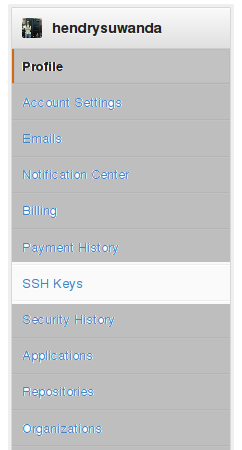
Klik
Add SSH Key
Lalu isikan
titlesesuai keinginan anda, dan paste kan key ssh dikey, lalu klikAdd key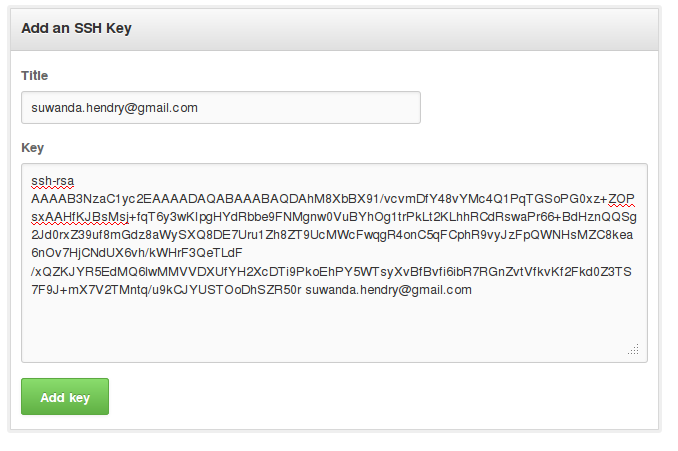
Lalu GitHub akan meminta anda memasukkan password account github anda.
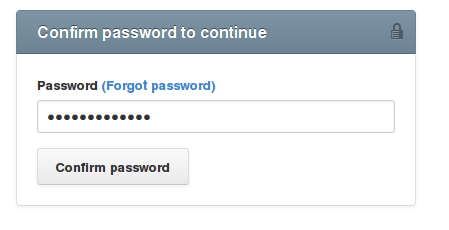
Langkah 5 – Test Key SSH
Ketikkan perintah berikut untuk memastikan key ssh anda telah terpasang dengan benar:
1
| |
Jika anda mendapatkan output sebagai berikut
1 2 | |
maka key ssh anda sudah dapat digunakan.